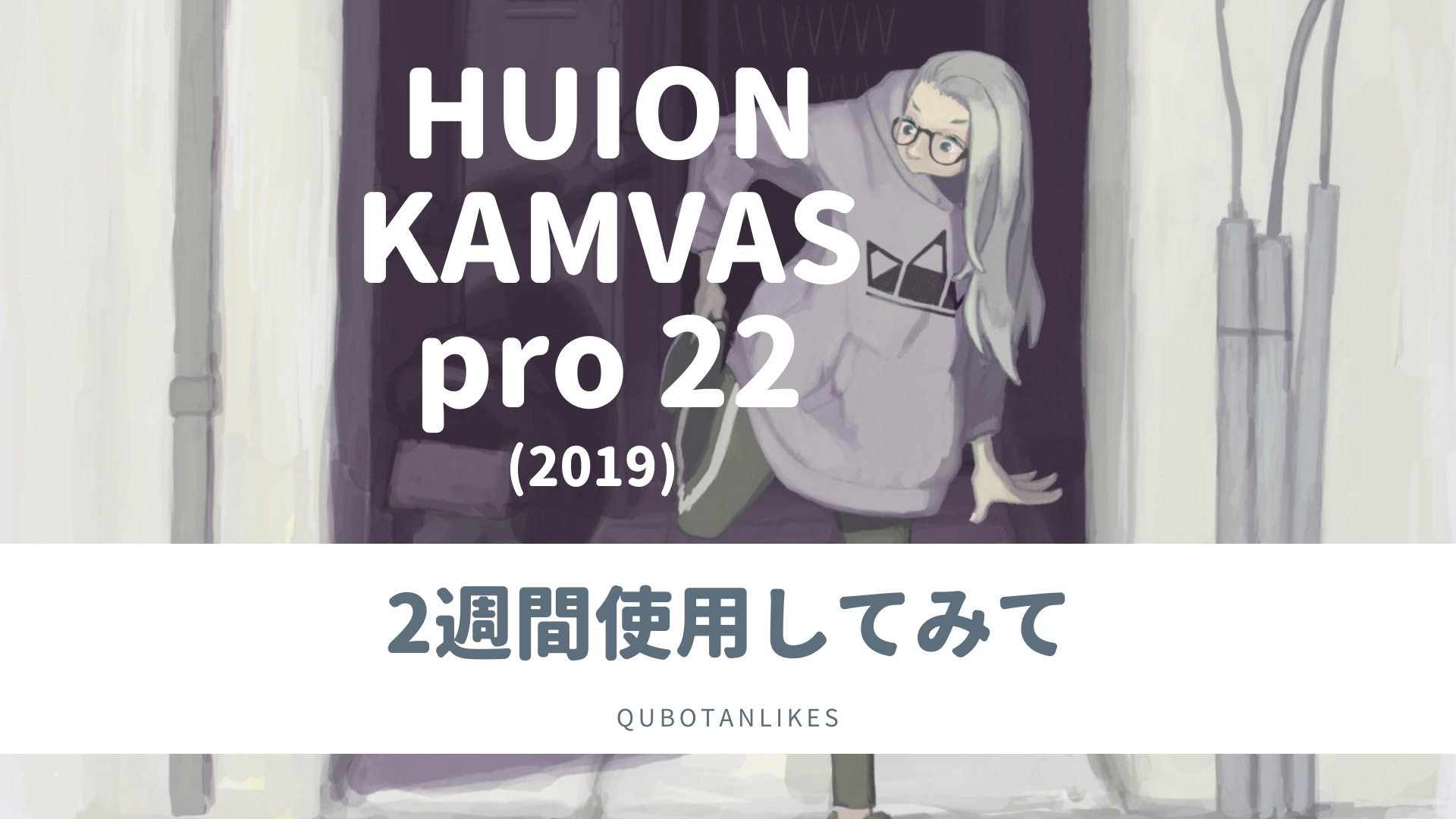HUION様のご厚意で、記事最後にamazonで使えるKAMVAS pro22(2019)の5%オフのコードを掲載していますのでご活用下さい~。
今日はこんな悩みを持っている方向けに、HUIONのKAMVAS pro 22 (2019)を紹介しようと思います。

21.5インチの大画面で10万を下回る安さ。そして性能も悪くないんですよ~
wacomのcintiq 22との比較
| HUION KAMVAS pro 22 | WACOM cintiq 22 | |
| パネルのサイズ | 21.5inch | 21.5inch |
| 解像度 | 1920 × 1080 | 1920 × 1080 |
| 色域 | sRGB 120% | sRGB 96% |
| タッチ機能 | – | – |
| ペンの筆圧 | 8192レベル | 8192レベル |
| ペンの読み込み速度 | 266pps | 記述なし |
| ペンの傾き精度 | ±60 | ±60 |
| 質量 | 4.5kg | 5.6kg |
| サイズ | 589mm × 344mm × 21mm | 570 x 359 x 40 mm |
今回HUION様のご厚意によりこちらをお借りすることができたので、普段はwacomのmobilestudioproを使っている僕が
- 付属品
- 本体の特徴
- 使ってみて感じたこと
- 旧型と新型のちがい
を、シェアしていこうと思います。
KAMVAS pro 22を開封しつつの第一印象
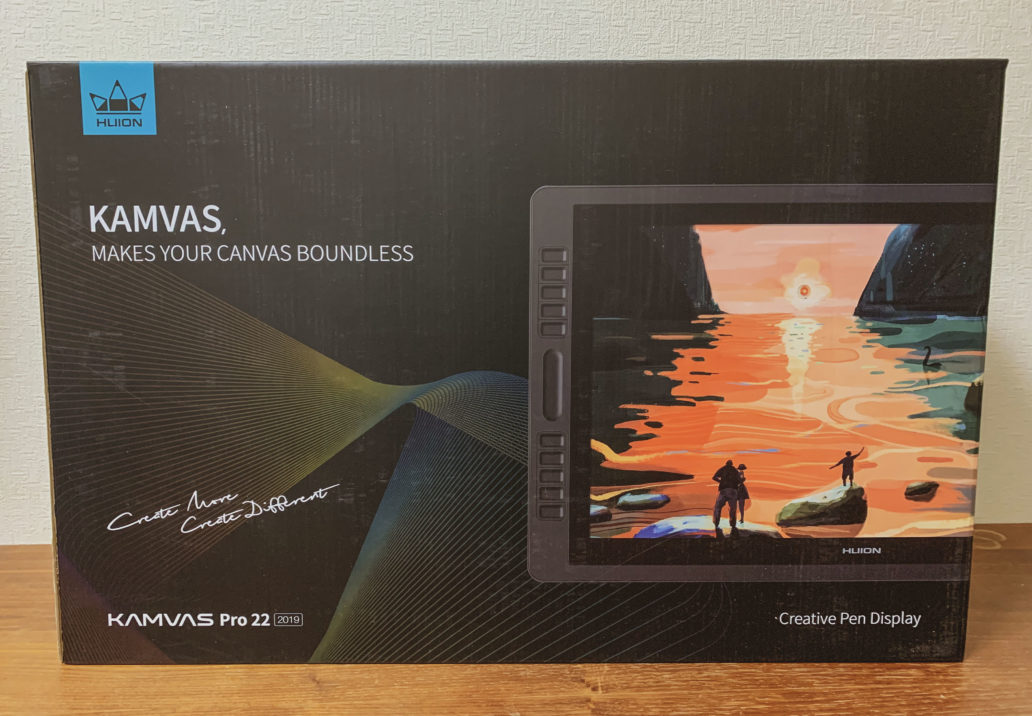
外箱です。ほぼ同じサイズの段ボールに梱包されて到着しました。

外箱を開けると発泡スチロールに包まれた本体とメッセージカード、ケーブル類が収められている細長い箱がお目見えです。
本体はさらにジップロック的な何かに覆われています。

以下のものが入っていました。
- GT2201液晶ペンタブレット
- タブレットスタンド(無段階調節)
- スタンドを固定するねじ4つ
- ねじ回し
- ペンPW500*1
- ペン先*10(ペンたてに入り済み)
- ペン先クリップ(ペンたてに入り済み)
- ペンスタンドPH05
- USBケーブル
- HDMIケーブル
- VGAケーブル
- 電源ケーブル
- 電源アダプタ
- マニュアル
- クリーニングクロス
- 手袋(ギフト)
同サイズ液タブと比べて軽い
上の写真撮るためによいしょ!って持ち上げようとしたら
って声がでました。
- KAMVAS pro22 ⇒ 4.5kg
- cintiq 22 ⇒ 5.6kg
- cintiq pro24 ⇒ 7.2kg
ということで確かに同サイズのワコムの液晶タブレットより軽いのです。
KAMVAS pro 22のスタンドは角度を細かく調整できる

一部例外はあるものの、HUIONの液タブのほとんどにスタンドがついてきます。
KAMVAS pro 22にももちろん付いていて、20~80度まで細かく調節できます。かなり便利。
- cintiq 22 → 16~82度の無段階調節スタンドつき
- cintiq pro24 → 5,20度の2段階調節スタンドつき
スタンドの装着
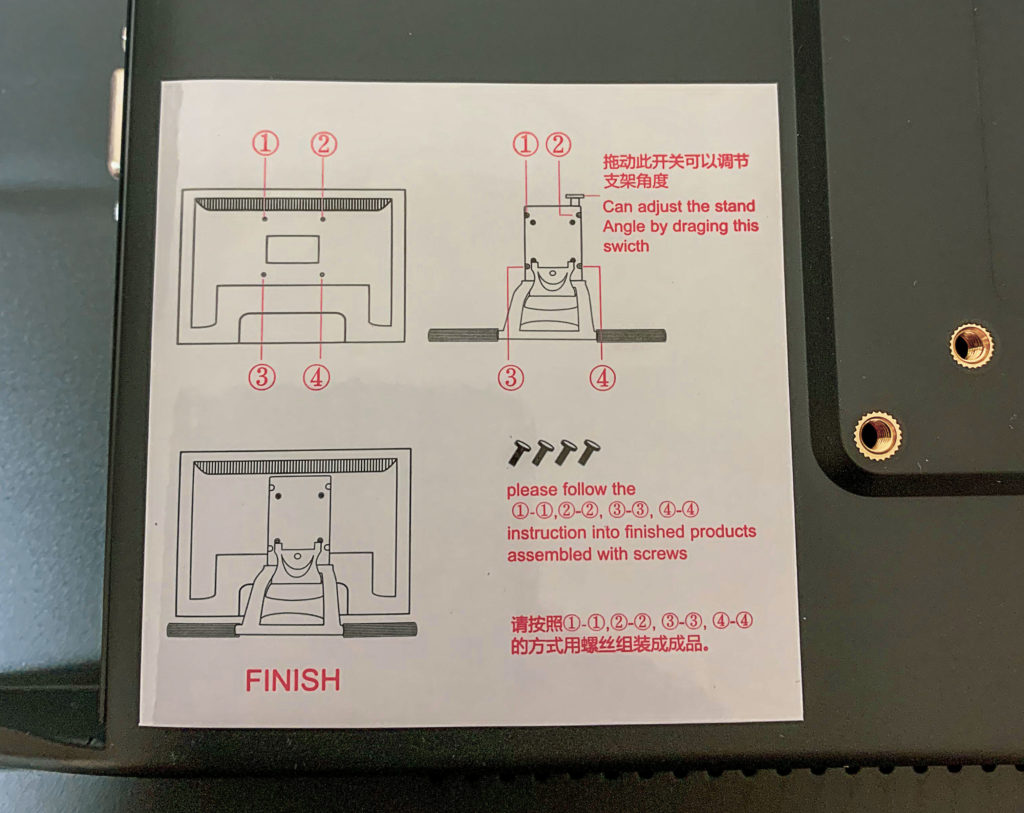
背面を見るとスタンド装着方法が書かれているので、マニュアルを開かずとも迷わず装着可能です。親切!

あれ?穴8つあるけどねじ4つしかない・・・。

内側はスタンドの可動域が邪魔で付けづらそうだったので外に装着しました。
右上にある銀色の取っ手を引っ張ることでロックが解除され、高さを調節する仕組みです。本体が軽いので調節が楽。

上の写真のように20度より浅めにスタンドを曲げることはできますが、スタンドと本体下の滑り止めで安定させる作りのため、この状態だとグラグラして描けません。
KAMVAS pro 22 の本体のボタンや端子など

電源のとなりの「menu」ではコントラストや明るさ等々の調整が可能。

すべり止めが2か所ついています。

ケーブル類を挿すところです。pcが向かって左手にある人は少しごちゃつきそうですね。反対側には何もありません。
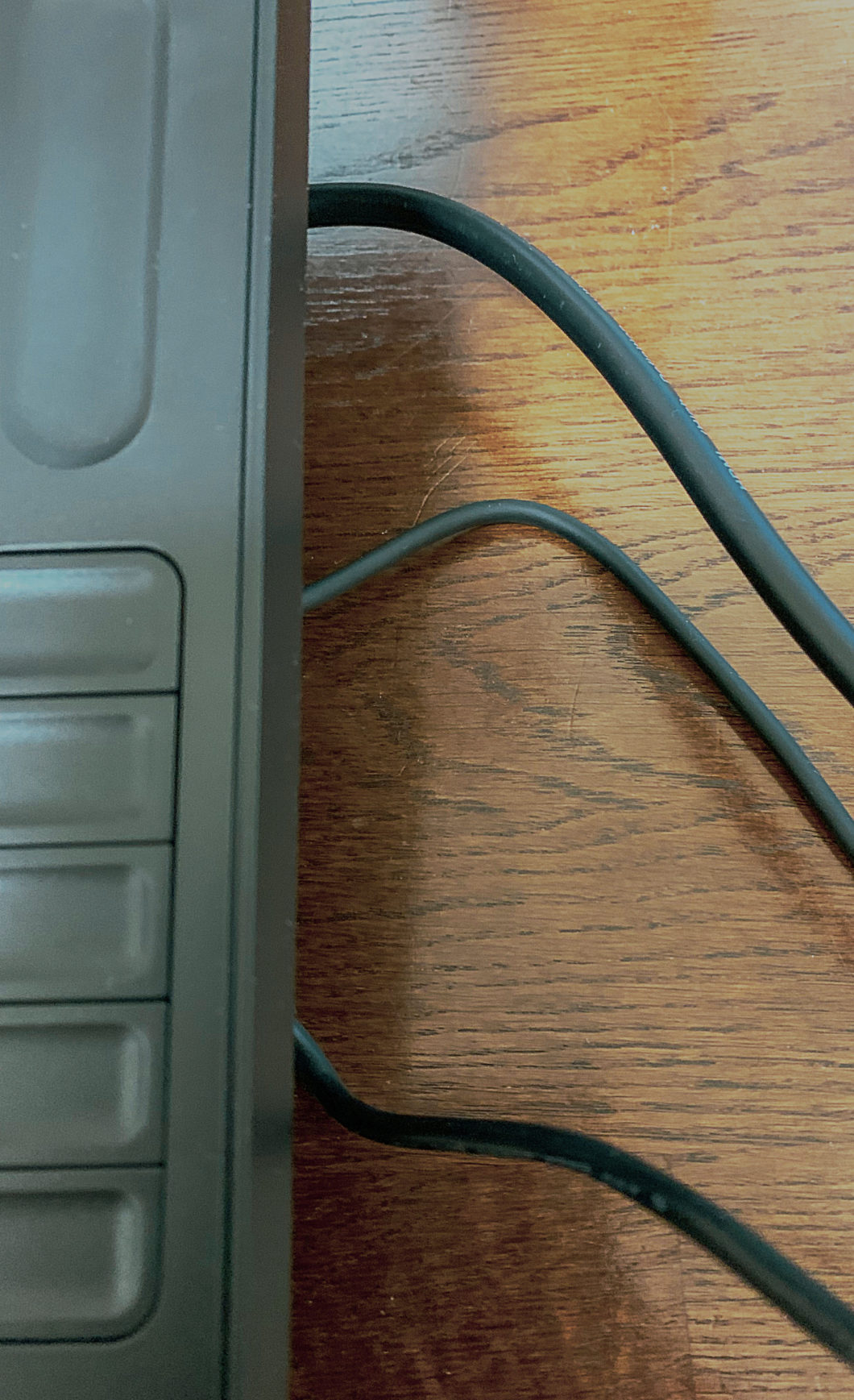
このように、本体からは「電源」「USB」「HDMI」合計3本のケーブルをのばすことになります。

タッチバー(中央)と10個のボタンが両はしにそれぞれ配置されています。
合計20個のボタンには左右それぞれ違うショートカットを割り当て可能です(後述する旧モデルはちがいます)。
一方、タッチバーの方は左右で同じ設定しかできません。

後々インストールするHUIONタブレットのドライバ編集画面。左上の「ショートカットキー」タブからキーをクリックして編集します。

編集画面。
実際に使用して感じた液晶とペンの使い心地
液晶の視差(表面ガラスの分厚さ)は少ない方
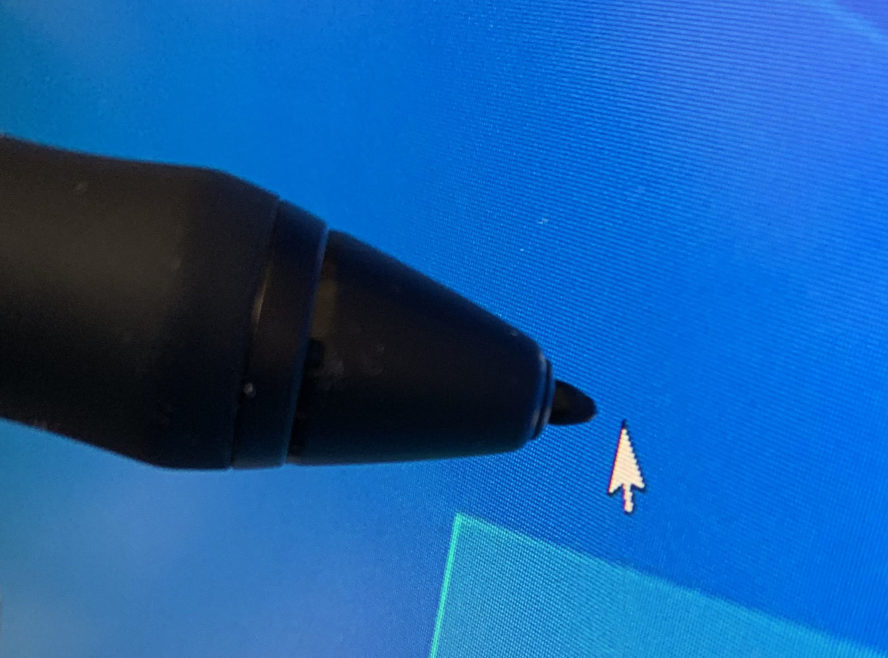
ガラスの厚さは「ペンの先から出ている芯より少し短い」といった程度。
また、よく言われている「ペン先の芯の沈み込み」ですが、僕は特に使いづらいとは思いませんでした。
液晶はつるつる
上からすべり止めのシートを貼らない場合、人によっては描きづらいと感じるかもしれません。
wacomの22インチ用で使えるペーパーライクフイルムがよいかと思います。
ペンの後ろにはスイッチがない
 ペンとペンたて。ペンたての中には替え芯が入っています。
ペンとペンたて。ペンたての中には替え芯が入っています。
ほとんどのワコム製のペンにはお尻の部分に消しゴム機能がついていますが、HUIONのペンにはついていません。
しかし、消しゴム機能自体は本体左右のショートカットキーやペンのグリップ部分にある2つのサイドボタンで設定できるので別に不自由は感じませんでした。
ペンのグリップ部分に二つのサイドボタンがあるのはワコムと同じです。
液晶の上部について
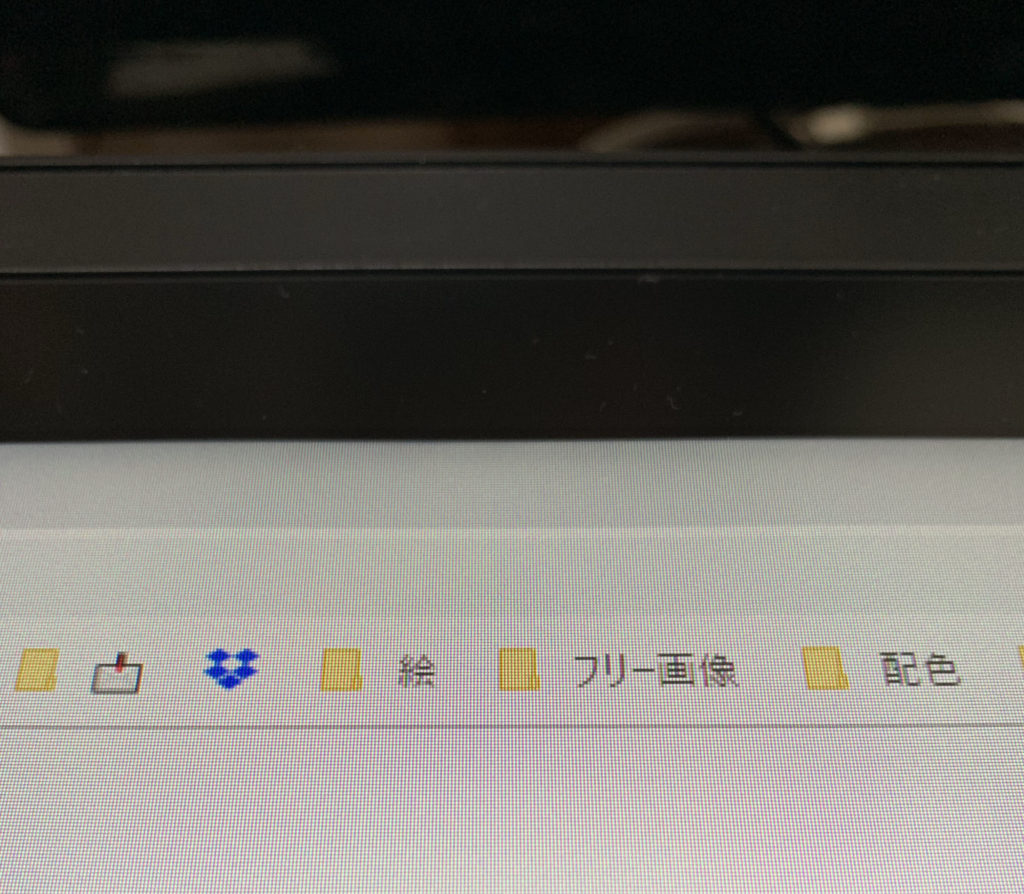
液晶の一番上だけ、わずかに色がくすみます。
ただ、くすむ範囲もせまいですし、画像編集ソフトを使う時にここにはメニューがくるところなので気になりません。
また、熱源(長時間使用するとあったかくなる部分)も上部なので手汗で悩むこともなさそうです。
一部ペン先とポインターがずれる
唯一、これだけが使っていてイマイチだと思った点です。
液晶の真ん中より少し右側の一部分だけ、いくらHUIONのアプリでキャリブレーション(画面調整)をしても少しだけペン先とポインターがずれます。
具体的に言うと上の動画のように「ペン先の移動<ポインタの移動」となります。
【重要】KANVAS pro 22には旧バージョンがある
KANVAS pro22には新型と旧型があります。イマイチ見方がわからなく、取り扱い店によっては新型なのか旧型なのかもわかりにくいところもありますので
- 判別方法(表記のちがい)
- 新旧のちがい
をお話させて頂こうかと思います。
KAMVAS pro 22新旧の表記の違い
- 新型=「KAMVAS pro 22(2019)」、もしくは「GT2201」
- 旧型=「KAMVAS pro 22」「KAMVAS GT221 pro」「GT221V2」
19.5インチのサイズのKANVAS proにも「GT〜」から始まる数字の表記があります。
数字の左2桁が液晶サイズで、その後ろが「1」なら旧型「01」なら新型です。
KANVAS pro 新旧の性能差
- ペンの充電が 不要
- ペンの傾き検知 あり
- ショートカット 20個
- 入力端子:DP / HDMI / VGA
- ペンの充電が 必要
- ペンの傾き検知 なし
- ショートカット 10個
- 入力端子:DVI / HDMI / VGA
本体の左右のボタンの数は新旧ともに同じ20個なのですが、旧型は左右が連動しています。
KANVAS pro22(2019)まとめ

KAMVAS pro 22を使用して全部描いてみました
- wacom cintiq 22と解像度は同じ(FHD)だが、色域が広い(より正確な色味)
- ペンの筆圧もwacomと同じ8192レベルだが、お尻にボタンがない
- 細かく角度調節できるスタンドつきで本体は軽い
- ショートカットが20種類設定できる
- 表面ガラスによる視差は少な目
- 画面上部に熱源があるので作業中に熱さを感じない
- 画面上部がわずかにくすむが、メニューがある位置なので気にならない
- 中央より少し右側の一部だけわずかにポインタがずれる
wacomのcintiq 22と同レベルかそれ以上の性能を持っていて、なおかつ¥30,000ほどお値打ちなkamvas pro 22。
今までワコムの液タブを使ったことがないのであれば、ポインターのずれもさほど気にならないところなのでさらにおすすめです。
code191112
*2019/11現在、国内でKAMVAS pro 22の新型(2019)の取り扱いがあるのはアマゾンのみで、yahooと楽天は旧型しかありません。